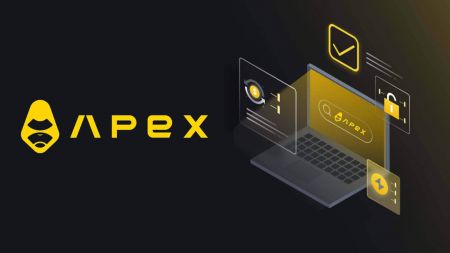ApeX Aanmelden - ApeX Netherlands - ApeX Nederland
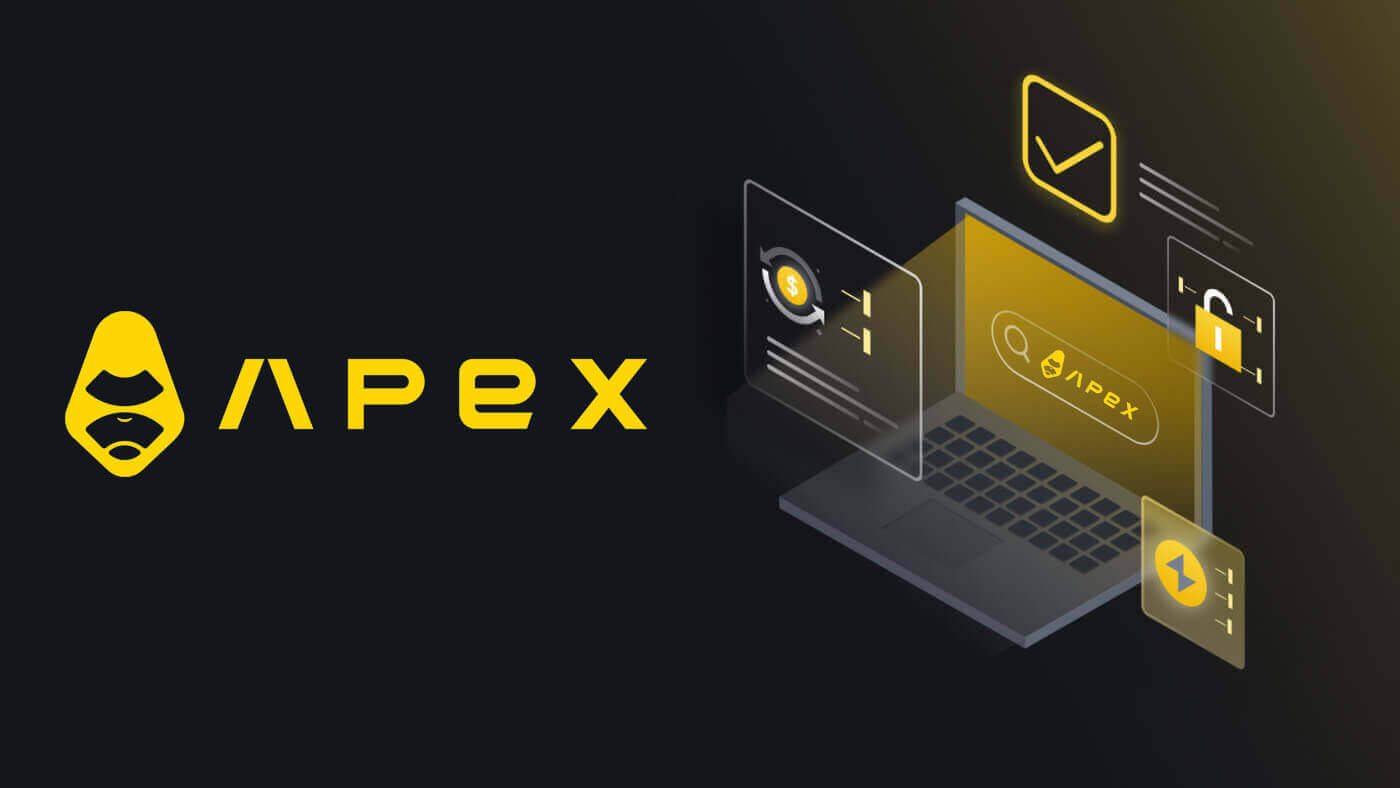
Hoe Wallet met ApeX te verbinden via MetaMask
1. Ga eerst naar de website van [ApeX] en klik vervolgens op [Handelen] in de rechterbovenhoek van de pagina. 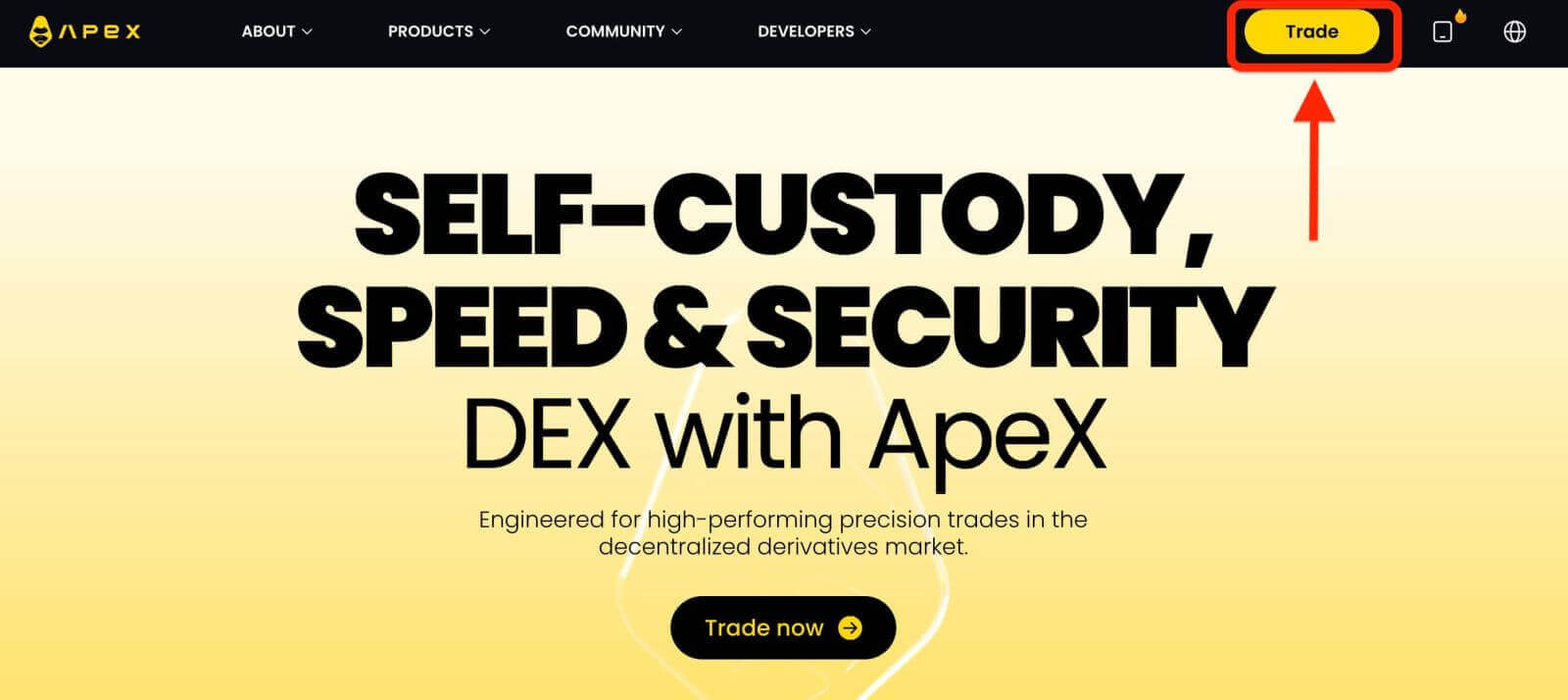
2. Via de website kunt u naar de hoofdstartpagina gaan en vervolgens rechtsboven op [Connect Wallet] klikken. 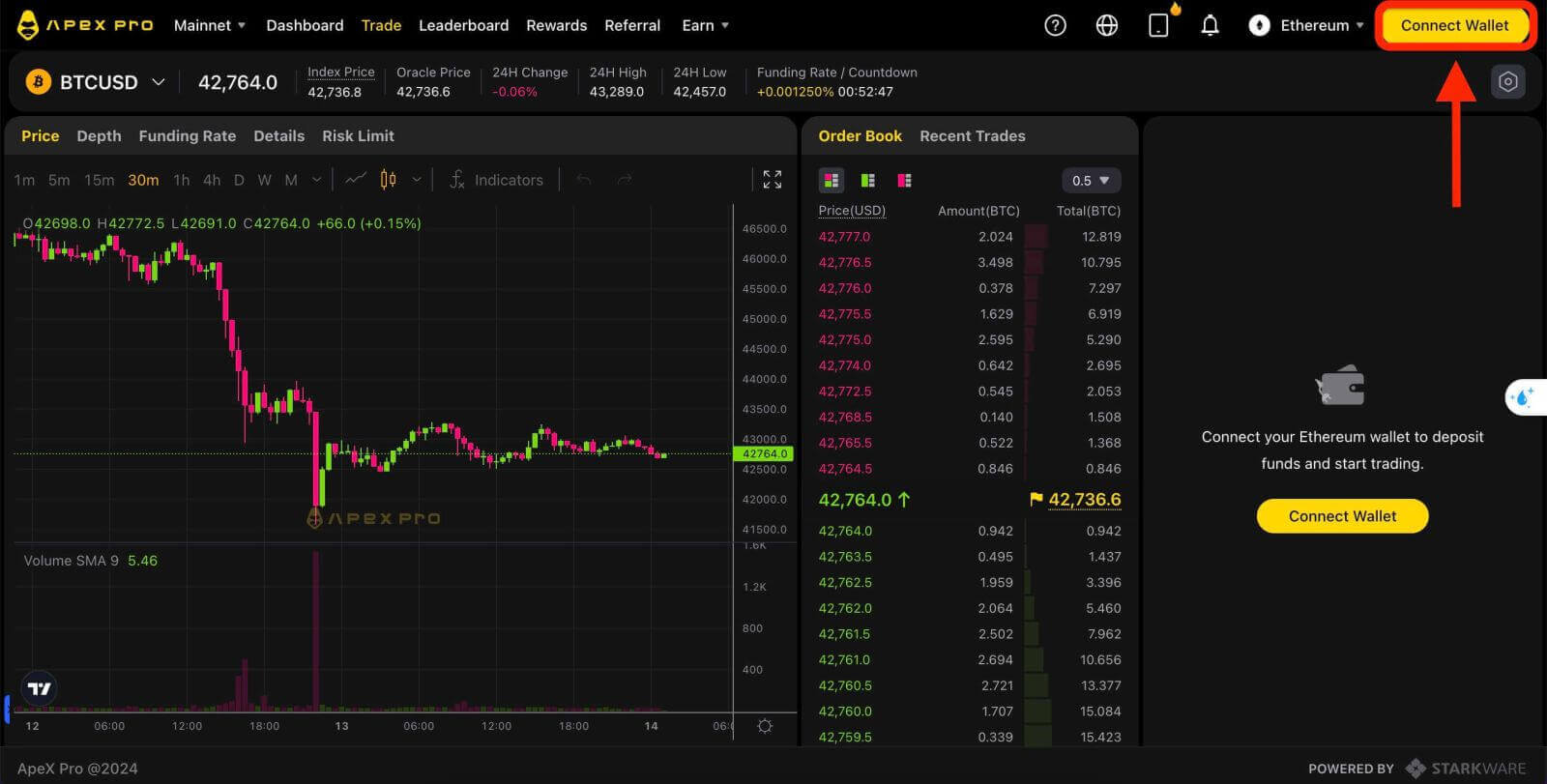
3. Er verschijnt een pop-upvenster, u moet [Metamask] kiezen en erop klikken om de Metamask-portemonnee te kiezen. 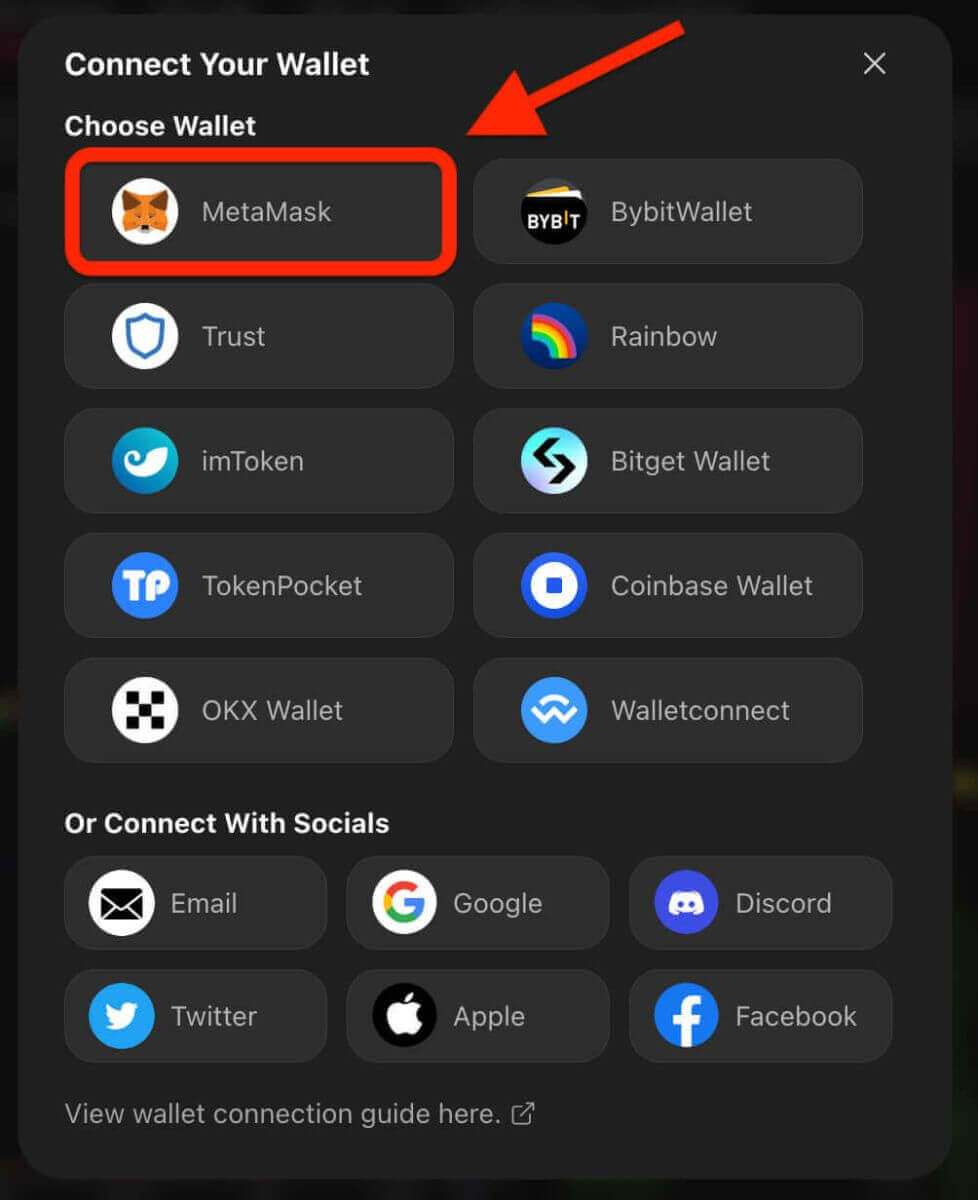
4. Er verschijnt een Metamask-promptvenster. Keur de volgende twee transacties goed, waaronder: Het verifiëren van uw account(s) en het bevestigen van de verbinding.
5. Selecteer uw account(s) die u op deze site wilt gebruiken. Tik op de lege vierkante cel aan de linkerkant van het account dat u aan ApeX wilt koppelen. Klik ten slotte op [Volgende] om door te gaan naar de tweede stap. 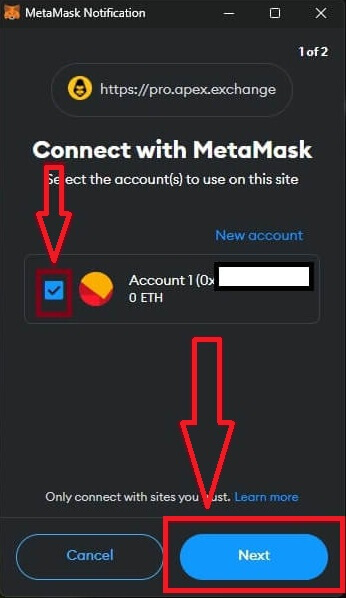
6. De volgende stap is het bevestigen van uw verbinding. U moet op [Verbinden] klikken om uw keuze van account(s) en de verbinding met ApeX te bevestigen, als u niet zeker bent van uw keuze van account(s) of het verbinden met ApeX U kunt op [Annuleren] klikken om dit proces te annuleren. 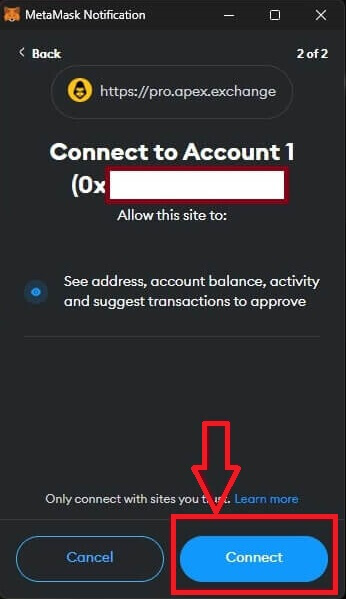
7. Na de eerste stap komt u, als deze succesvol is, op de startpagina van ApeX. Er verschijnt een pop-upverzoek, u moet op [Verzoeken verzenden] klikken om door te gaan naar de volgende stap. 
8. Er verschijnt een pop-upvenster waarin u om uw handtekening wordt gevraagd om te bevestigen dat u de eigenaar van deze portemonnee bent. Klik op [Ondertekenen] om het verbindingsproces te voltooien. 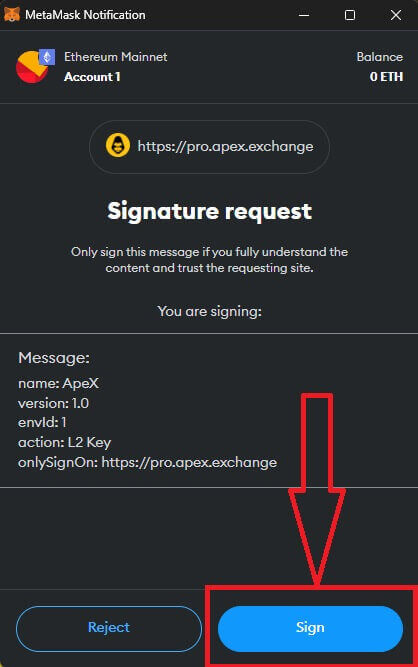
11. Als het een succes is, ziet u een pictogram en uw portemonneenummer op uw bureaublad in de rechterbovenhoek van het ApeX-web en kunt u beginnen met handelen op ApeX. 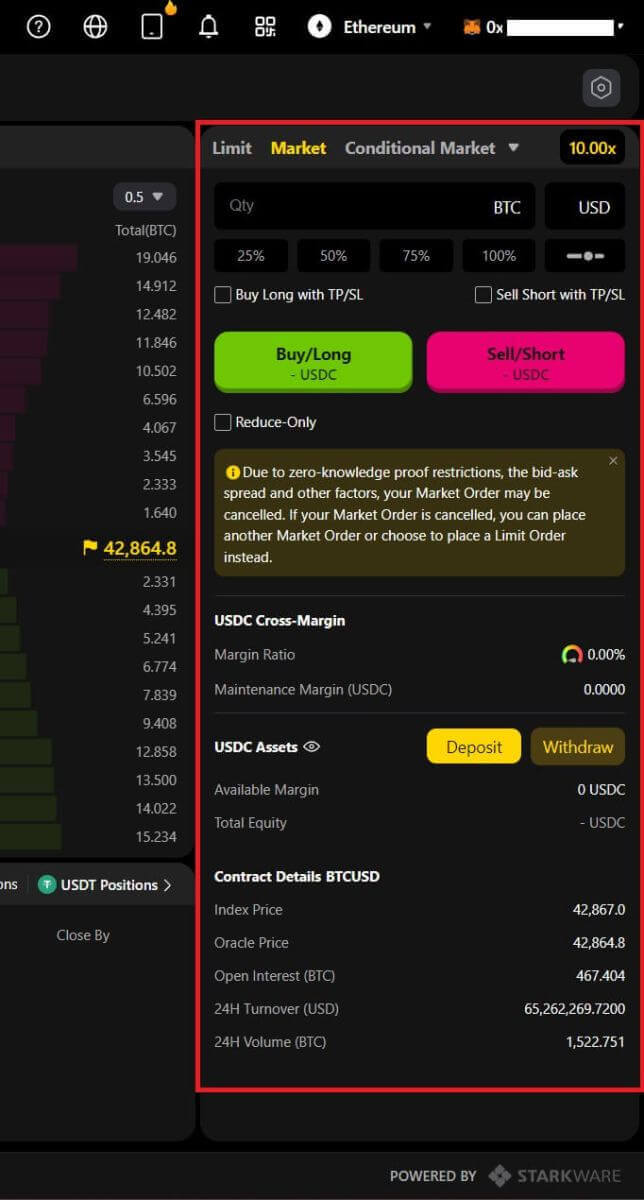
Is uw platform veilig? Worden uw slimme contracten gecontroleerd?
Ja, slimme contracten op ApeX Protocol (en ApeX Pro) worden volledig gecontroleerd door BlockSec. We zijn ook van plan een bugbounty-campagne met secure3 te ondersteunen om het risico op exploits op het platform te helpen beperken.Welke portemonnees ondersteunt Apex Pro?
Apex Pro ondersteunt momenteel:- Metamasker
- Vertrouwen
- Regenboog
- BybitWallet
- Bitget-portemonnee
- OKX-portemonnee
- Portemonnee verbinden
- imToken
- BitKeep
- Tokenzak
- Coinbase-portemonnee
Kunnen Bybit-gebruikers hun portemonnee verbinden met ApeX Pro?
Bybit-gebruikers kunnen nu hun Web3- en Spot-wallets verbinden met Apex Pro.Hoe schakel ik over naar testnet?
Om de Testnet-opties te bekijken, verbindt u eerst uw portemonnee met ApeX Pro. Op de pagina 'Handelen' vindt u testnetopties weergegeven naast het Apex Pro-logo linksboven op de pagina.Selecteer de gewenste Testnet-omgeving om door te gaan.

Kan portemonnee niet verbinden
1. Er kunnen verschillende redenen zijn voor de problemen bij het verbinden van uw portemonnee met ApeX Pro, zowel op de desktop als in de app.
2. Bureaublad
- Als u portemonnees zoals MetaMask met in-browser-integratie gebruikt, zorg er dan voor dat u via de integratie bij uw portemonnee bent aangemeld voordat u zich aanmeldt bij Apex Pro.
3. App
- Update uw portemonnee-app naar de nieuwste versie. Zorg er ook voor dat uw ApeX Pro-app is bijgewerkt. Als dit niet het geval is, update dan beide apps en probeer opnieuw verbinding te maken.
- Verbindingsproblemen kunnen optreden als gevolg van VPN- of serverfouten.
- Bepaalde portemonnee-apps moeten mogelijk eerst worden geopend voordat de Apex Pro-app wordt gestart.
4. Overweeg om een ticket in te dienen via de ApeX Pro Discord-helpdesk voor verdere hulp.